¿cómo crear un punto de restauración manualmente?
El proceso es muy sencillo. En el Menú Inicio, encamínate hacia Accesorios -> Herramientas del Sistema -> Restaurar sistema.

En esta ventana, elige Crear punto de restauración, y haz clic en Siguiente.

Es el momento de elegir un nombre para el punto de restauración. Lo puedes aprovechar para especificar por qué lo creaste, por ejemplo escribiendo “antes de trastear con el registro”, “antes de instalar cierto programa” o “antes de pulsar el botón rojo”

Una vez pulses Crear, el punto será generado. Así de fácil. Ahora bien, si no te fías, siempre puedes pulsar Inicio y elegir Restaurar mi equipo a un estado anterior. Si todo salió bien, deberías ver el punto que has creado en la fecha actual del calendario.

Como hemos visto, el proceso es extremadamente rápido, ¿te gustaría que fuera todavía más fácil? En tal caso, prueba Quick Restore Maker, un programa para crear puntos de restauración con un clic: ideal para perezosos.
Bajar Aquí: http://quick-restore-maker.softonic.com/universaldownloader-launch

Mucha gente opina que la Restauración del Sistema rompe más de lo que arregla, ¿te ha servido a ti alguna vez para solucionar algún problema?




![[Elclubwarez] Juegosl Descargasl Videosl Gratisl Librosl PeliculasOnline](http://i397.photobucket.com/albums/pp51/darkosito08/thump_57029533.gif)
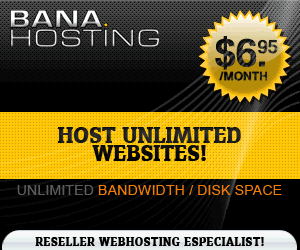

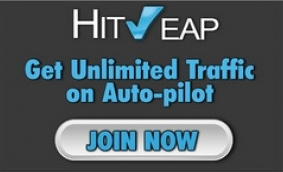
![[Elclubwarez] Juegosl Descargasl Videosl Gratisl Librosl PeliculasOnline](http://i397.photobucket.com/albums/pp51/darkosito08/BANNERDINERclubwarez1.gif)

Compartí este post con tus amigos!
...o también puedes seguir el blog en:
0 comentarios:
Compartí tu opinión con los demás, deja un comentario. ↓
Los comentarios no son moderados, sin embargo si contienen insultos o son ofensivos, pueden ser borrados.